Baru !!! (Cara Merekam Layar Android Tanpa Root ) - Carabayu.tk
Seperti halnya layar PC atau laptop semua aktifitas yang ada di Android kini juga bisa direkam untuk dijadikan video. Bagi Anda yang tertarik di dunia tutorial Android fungsi perekam layar ini sangat penting untuk berbagi trik atau ilmu seputar dunia Android. Artinya untuk merekam aktivitas untuk membuat tutorail tidak lagi diperlukan ponsel atau perekam lainnya cukup dengan Android itu sendiri.
Sama seperti di PC untuk merekam aktifitas dilayar Android juga diperlukan sebuah software khusus dan yang terpenting kita tidak perlu melakukan root terlebih dahulu untuk dapat menjalankan aplikasi ini, namun syarat yang terpenting adalah Android yang digunakan minimal sudah versi KitKat atau 4.2. Berbagai software perekam aktifitas layar Android banyak tersedia di Play store namun pada tutorial kali ini saya akan menggunakan software yang bernama Mobizen. Bagaimana cara menginstal dan menggunakan Mobizen untuk merekam aktifitas layar Android Anda, simak penjelasan lengkapnya.
Langkah pertama download aplikasi Mobizen, aplikasi ini gratis dan memiliki ukuran sebesar 18,25 lihat aplikasi yang dimaskud dibawah ini di Play store
Jika sudah terdownload instal saja selanjutnya lakukan setting aplikasi dengan tahapan sebagai berikut, proses instal pertam kali mungkin agak sedikit ribet karena proses instal diperlukan PC atau Laptop yang terkoneksi dengan Wifi atau seperti aplikasi TeamViewer. Fungsi ini sebetulnya untuk mensinkronkan Android dengan Laptop.
Buka aplikasi Mobizen, pada menu Terms and conditions tekan saja menu centang yang bertuliskan Accept the tems sehingga menjadi biru pada kolom centang. Selanjutnya tekan Next.
Selanjutnya Anda akan diminta membuat akun dengan memasukkan alamat email dan membuat password. Jika sudah selesai instal saja aplikasi yang minta untuk di instal.
Selanjutnya proses sinkron Android dengan PC, sinkron ini bisa juga menggunakan kabel data, proses sinkron seperti pada gambar dibawah ini.
Setelah proses sinkron selesai aplikasi sudah siap digunakan namun masih diperukan satu tahap langkah lagi, klik saja Start Mobizen seperti pada gambar dibawah ini.
tahap terakhir adalah mensinkron atau memasukan kode 6 digit dari Android ke PC. Tahap ini dalam aplikasi yang saya gunakan di Android tidak saya lakukan. Langsung saja gunakan menu Record screen atau yang saya beri kotak warna merah pada gambar dibawah ini.
Pada saat Anda menggunakan aplikasi ini akan muncul aplikasi dengan ditandai dengan logo bertuliskan M, pencet saja logo tersebut sehingga muncul menu video, foto dan setting, untuk merekam tekan menu yang bergambar video atau paling atas sendiri. Pada saat merekam gambar logo Mobizen akan berputar artinya proses perekaman sedang berlangsung untuk menghentikan tekan saja menu stop.
Hasil rekaman layar Android tersimpan di folder record pada menu Galley di album Android. Ukuran file akan tergantung dari jenis layar Android yang digunakan, jika menggunkan tablet ukuran akan semakin besar. Hasil video rekaman layar Android dapat dilihat dalam video dibawah ini:
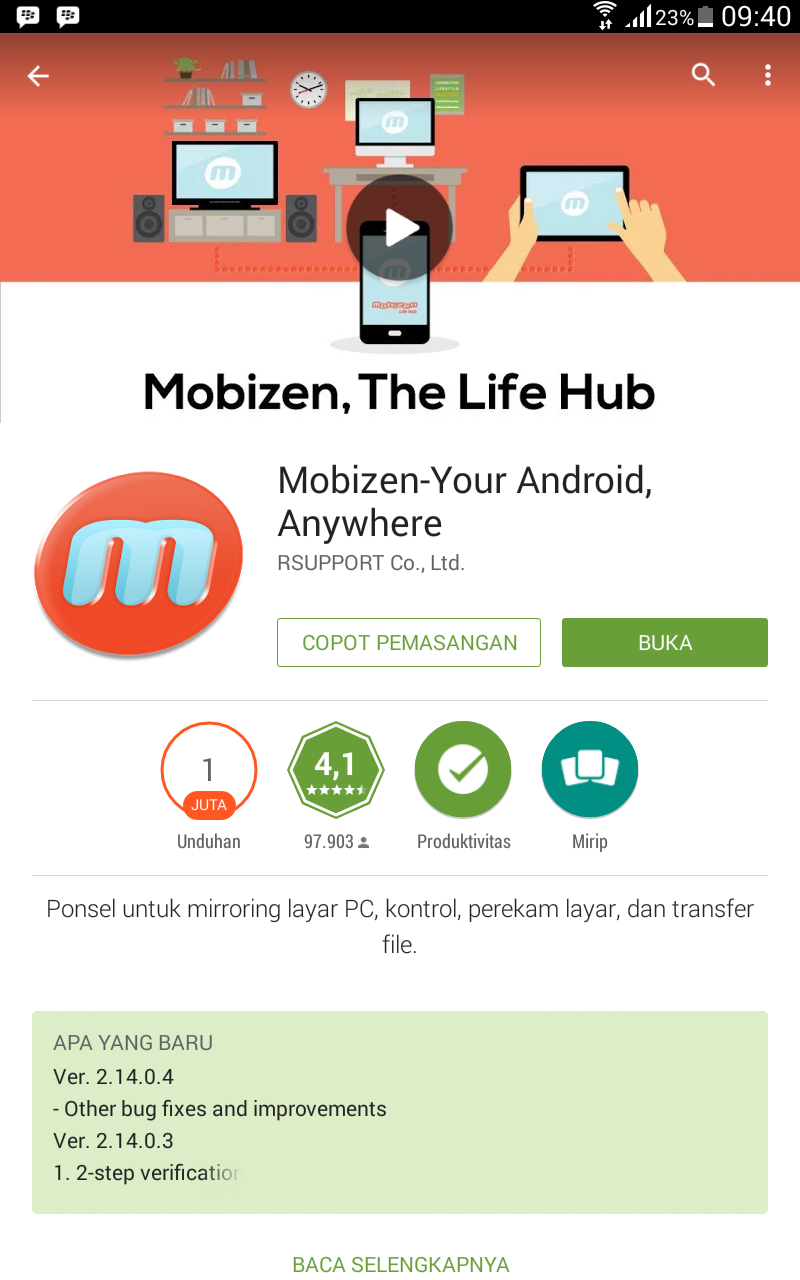






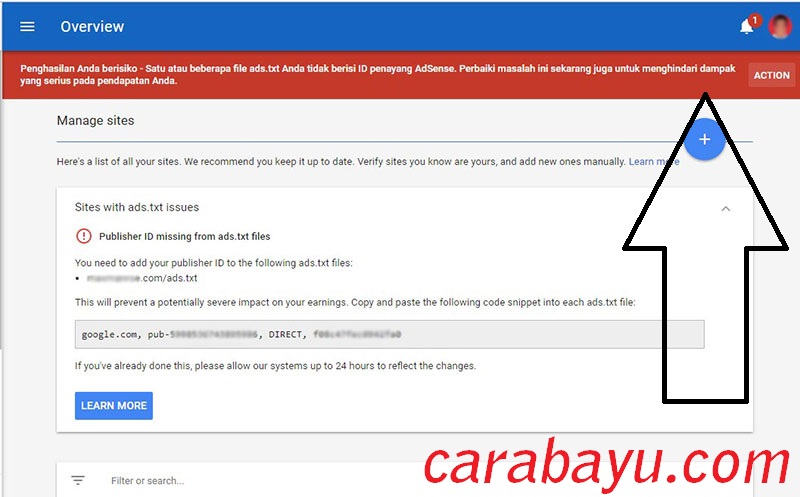
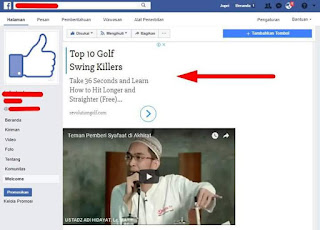

Comments
Post a Comment